ਐਂਡਰਾਇਡ ਟੈਬਲੇਟਾਂ ਅਤੇ ਫੋਨਾਂ 'ਤੇ ਡਿਵੈਲਪਰ ਮੋਡ ਡਿਵੈਲਪਰਾਂ ਲਈ ਤਿਆਰ ਕੀਤੀਆਂ ਡਿਵਾਈਸ ਸੈਟਿੰਗਾਂ ਵਿੱਚ ਵਿਸ਼ੇਸ਼ ਫੰਕਸ਼ਨ ਦਾ ਇੱਕ ਸਮੂਹ ਜੋੜਦਾ ਹੈ, ਪਰ ਕਈ ਵਾਰ ਆਮ ਉਪਕਰਣ ਉਪਭੋਗਤਾਵਾਂ ਦੁਆਰਾ ਮੰਗ ਕੀਤੀ ਜਾਂਦੀ ਹੈ (ਉਦਾਹਰਣ ਲਈ, USB ਡੀਬੱਗਿੰਗ ਅਤੇ ਇਸ ਤੋਂ ਬਾਅਦ ਦੇ ਡਾਟਾ ਰਿਕਵਰੀ ਨੂੰ ਸਮਰੱਥ ਬਣਾਉਣ ਲਈ, ਕਸਟਮ ਰਿਕਵਰੀ ਨੂੰ ਸਥਾਪਤ ਕਰਨਾ, ਐਡਬੀ ਸ਼ੈੱਲ ਦੀ ਵਰਤੋਂ ਕਰਕੇ ਇੱਕ ਸਕ੍ਰੀਨ ਰਿਕਾਰਡ ਕਰਨਾ ਅਤੇ ਹੋਰ ਟੀਚੇ).
ਇਸ ਹਦਾਇਤ ਵਿੱਚ, ਐਂਡਰੌਇਡ ਤੇ ਡਿਵੈਲਪਰ ਮੋਡ ਨੂੰ ਕਿਵੇਂ ਵਰਜਨ from. from ਤੋਂ ਸ਼ੁਰੂ ਕਰਨਾ ਹੈ ਅਤੇ ਨਵੀਨਤਮ .0.० ਅਤੇ .1..1 ਨਾਲ ਖਤਮ ਕਰਨਾ ਹੈ, ਅਤੇ ਨਾਲ ਹੀ ਕਿਵੇਂ ਡਿਵੈਲਪਰ ਮੋਡ ਨੂੰ ਬੰਦ ਕਰਨਾ ਹੈ ਅਤੇ ਇੱਕ ਐਂਡਰਾਇਡ ਡਿਵਾਈਸ ਦੇ ਸੈਟਿੰਗ ਮੀਨੂੰ ਵਿੱਚੋਂ "ਡਿਵੈਲਪਰਾਂ ਲਈ" ਆਈਟਮ ਨੂੰ ਕਿਵੇਂ ਹਟਾਉਣਾ ਹੈ.
- ਐਂਡਰਾਇਡ ਤੇ ਡਿਵੈਲਪਰ ਮੋਡ ਨੂੰ ਕਿਵੇਂ ਸਮਰੱਥ ਕਰੀਏ
- ਐਂਡਰਾਇਡ ਡਿਵੈਲਪਰ ਮੋਡ ਨੂੰ ਕਿਵੇਂ ਅਸਮਰੱਥ ਬਣਾਉਣਾ ਹੈ ਅਤੇ ਮੀਨੂ ਆਈਟਮ "ਡਿਵੈਲਪਰਾਂ ਲਈ" ਨੂੰ ਕਿਵੇਂ ਹਟਾਉਣਾ ਹੈ
ਨੋਟ: ਇਸਤੋਂ ਬਾਅਦ, ਸਟੈਂਡਰਡ ਐਂਡਰਾਇਡ ਮੀਨੂ structureਾਂਚਾ ਵਰਤਿਆ ਜਾਂਦਾ ਹੈ, ਜਿਵੇਂ ਕਿ ਮੋਟੋ, ਨੇਕਸਸ, ਪਿਕਸਲ ਫੋਨ, ਸੈਮਸੰਗ, ਐਲਜੀ, ਐਚਟੀਸੀ, ਸੋਨੀ ਐਕਸਪੀਰੀਆ ਤੇ ਲਗਭਗ ਉਹੀ ਚੀਜ਼ਾਂ. ਇਹ ਵਾਪਰਦਾ ਹੈ ਕਿ ਕੁਝ ਯੰਤਰਾਂ ਤੇ (ਖ਼ਾਸਕਰ, ਐਮਈਜ਼ਯੂ, ਜ਼ੀਓਮੀ, ਜ਼ੈਡਟੀਈ) ਲੋੜੀਂਦੇ ਮੀਨੂ ਆਈਟਮਾਂ ਨੂੰ ਥੋੜਾ ਵੱਖਰਾ ਕਿਹਾ ਜਾਂਦਾ ਹੈ ਜਾਂ ਵਾਧੂ ਭਾਗਾਂ ਦੇ ਅੰਦਰ ਸਥਿਤ ਹੁੰਦਾ ਹੈ. ਜੇ ਤੁਸੀਂ ਇਕਾਈ ਨੂੰ ਤੁਰੰਤ ਮੈਨੂਅਲ ਵਿਚ ਨਹੀਂ ਵੇਖਿਆ, ਤਾਂ ਮੇਨੂ ਦੇ "ਐਡਵਾਂਸਡ" ਅਤੇ ਸਮਾਨ ਭਾਗਾਂ ਦੇ ਅੰਦਰ ਵੇਖੋ.
ਐਂਡਰਾਇਡ ਡਿਵੈਲਪਰ ਮੋਡ ਨੂੰ ਕਿਵੇਂ ਸਮਰੱਥ ਕਰੀਏ
ਐਂਡਰਾਇਡ 6, 7 ਅਤੇ ਇਸਤੋਂ ਪਹਿਲਾਂ ਵਾਲੇ ਫੋਨ ਅਤੇ ਟੈਬਲੇਟ ਤੇ ਡਿਵੈਲਪਰ ਮੋਡ ਨੂੰ ਸਮਰੱਥ ਕਰਨਾ ਉਹੀ ਹੈ.
ਮੀਨੂ ਆਈਟਮ "ਡਿਵੈਲਪਰਾਂ ਲਈ" ਲਈ ਜ਼ਰੂਰੀ ਕਦਮ
- ਸੈਟਿੰਗਾਂ 'ਤੇ ਜਾਓ ਅਤੇ ਸੂਚੀ ਦੇ ਹੇਠਾਂ ਆਈਟਮ ਖੋਲ੍ਹੋ "ਫੋਨ ਬਾਰੇ" ਜਾਂ "ਟੈਬਲੇਟ ਦੇ ਬਾਰੇ".
- ਆਪਣੀ ਡਿਵਾਈਸ ਦੇ ਡੈਟਾ ਦੇ ਨਾਲ ਲਿਸਟ ਦੇ ਅੰਤ ਵਿੱਚ, ਆਈਟਮ "ਲੇਨ ਨੰਬਰ" ਲੱਭੋ (ਕੁਝ ਫੋਨ ਲਈ, ਉਦਾਹਰਣ ਲਈ, ਮੀਈਜ਼ੂ - "ਐਮਆਈਯੂਆਈ ਵਰਜਨ").
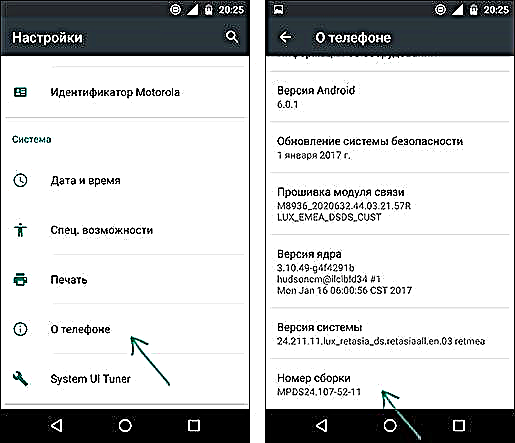
- ਇਸ ਚੀਜ਼ ਨੂੰ ਬਾਰ ਬਾਰ ਕਲਿੱਕ ਕਰਨਾ ਸ਼ੁਰੂ ਕਰੋ. ਇਸ ਦੇ ਦੌਰਾਨ (ਪਰ ਪਹਿਲੇ ਪ੍ਰੈਸਾਂ ਤੋਂ ਨਹੀਂ) ਸੂਚਨਾਵਾਂ ਸਾਹਮਣੇ ਆਉਣਗੀਆਂ ਕਿ ਤੁਸੀਂ ਡਿਵੈਲਪਰ ਮੋਡ (ਐਂਡਰਾਇਡ ਦੇ ਵੱਖ ਵੱਖ ਸੰਸਕਰਣਾਂ ਤੇ ਵੱਖੋ ਵੱਖਰੀਆਂ ਸੂਚਨਾਵਾਂ) ਨੂੰ ਸਮਰੱਥ ਕਰਨ ਲਈ ਸਹੀ ਰਸਤੇ 'ਤੇ ਹੋ.
- ਪ੍ਰਕਿਰਿਆ ਦੇ ਅੰਤ ਤੇ, ਤੁਸੀਂ ਸੁਨੇਹਾ ਵੇਖੋਗੇ "ਤੁਸੀਂ ਇੱਕ ਵਿਕਾਸ ਕਰਤਾ ਬਣ ਗਏ ਹੋ!" - ਇਸਦਾ ਮਤਲਬ ਹੈ ਕਿ ਐਂਡਰਾਇਡ ਡਿਵੈਲਪਰ ਮੋਡ ਸਫਲਤਾਪੂਰਵਕ ਸਮਰੱਥ ਹੋ ਗਿਆ ਹੈ.
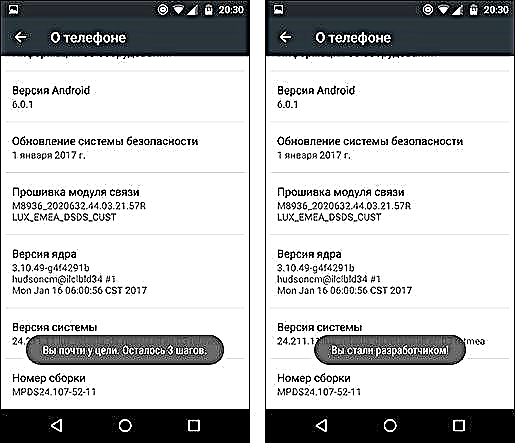
ਹੁਣ, ਡਿਵੈਲਪਰ ਮੋਡ ਸੈਟਿੰਗਜ਼ ਵਿੱਚ ਦਾਖਲ ਹੋਣ ਲਈ, ਤੁਸੀਂ "ਸੈਟਿੰਗਾਂ" - "ਡਿਵੈਲਪਰਾਂ ਲਈ" ਜਾਂ "ਸੈਟਿੰਗਜ਼" - "ਐਡਵਾਂਸਡ" - "ਡਿਵੈਲਪਰਾਂ ਲਈ" (ਮੀਜ਼ੂ, ਜ਼ੈਡਟੀਈ ਅਤੇ ਕੁਝ ਹੋਰ 'ਤੇ) ਖੋਲ੍ਹ ਸਕਦੇ ਹੋ. ਤੁਹਾਨੂੰ ਅਤਿਰਿਕਤ ਵਿਕਾਸਕਾਰ ਮੋਡ ਸਵਿੱਚ ਨੂੰ ਓਨ ਸਥਿਤੀ ਤੇ ਸੈਟ ਕਰਨ ਦੀ ਲੋੜ ਹੋ ਸਕਦੀ ਹੈ.

ਸਿਧਾਂਤਕ ਤੌਰ ਤੇ, ਬਹੁਤ ਜ਼ਿਆਦਾ ਸੰਸ਼ੋਧਿਤ ਓਪਰੇਟਿੰਗ ਸਿਸਟਮ ਵਾਲੇ ਡਿਵਾਈਸਾਂ ਦੇ ਕੁਝ ਮਾਡਲਾਂ ਤੇ, workੰਗ ਕੰਮ ਨਹੀਂ ਕਰ ਸਕਦਾ, ਪਰ ਮੈਂ ਇਸ ਤੋਂ ਪਹਿਲਾਂ ਕਦੇ ਨਹੀਂ ਵੇਖਿਆ (ਇਹ ਕੁਝ ਚੀਨੀ ਫੋਨਾਂ ਤੇ ਬਦਲੇ ਸੈਟਿੰਗਾਂ ਦੇ ਇੰਟਰਫੇਸਾਂ ਨਾਲ ਸਫਲਤਾਪੂਰਵਕ ਕੰਮ ਕੀਤਾ).
ਐਂਡਰਾਇਡ ਡਿਵੈਲਪਰ ਮੋਡ ਨੂੰ ਕਿਵੇਂ ਅਸਮਰੱਥ ਬਣਾਉਣਾ ਹੈ ਅਤੇ ਮੀਨੂ ਆਈਟਮ "ਡਿਵੈਲਪਰਾਂ ਲਈ" ਨੂੰ ਕਿਵੇਂ ਹਟਾਉਣਾ ਹੈ
ਐਂਡਰਾਇਡ ਡਿਵੈਲਪਰ ਮੋਡ ਨੂੰ ਕਿਵੇਂ ਅਸਮਰੱਥ ਬਣਾਉਣਾ ਹੈ ਅਤੇ ਇਹ ਸੁਨਿਸ਼ਚਿਤ ਕਰਨਾ ਹੈ ਕਿ ਅਨੁਸਾਰੀ ਮੀਨੂ ਆਈਟਮ ਨੂੰ "ਸੈਟਿੰਗਜ਼" ਵਿੱਚ ਪ੍ਰਦਰਸ਼ਤ ਨਹੀਂ ਕੀਤਾ ਜਾਂਦਾ ਹੈ ਇਸ ਦੇ ਸ਼ਾਮਲ ਹੋਣ ਦੇ ਪ੍ਰਸ਼ਨ ਨਾਲੋਂ ਅਕਸਰ ਪੁੱਛਿਆ ਜਾਂਦਾ ਹੈ.
ਆਈਟਮ “ਡਿਵੈਲਪਰਾਂ ਲਈ” ਵਿੱਚ ਐਂਡਰਾਇਡ 6 ਅਤੇ 7 ਲਈ ਡਿਫੌਲਟ ਸੈਟਿੰਗਾਂ ਵਿੱਚ ਡਿਵੈਲਪਰ ਮੋਡ ਲਈ ਇੱਕ ਓਨ-ਆਫ ਸਵਿਚ ਹੁੰਦਾ ਹੈ, ਹਾਲਾਂਕਿ, ਜਦੋਂ ਤੁਸੀਂ ਇਸ ਤਰੀਕੇ ਨਾਲ ਡਿਵੈਲਪਰ ਮੋਡ ਨੂੰ ਬੰਦ ਕਰਦੇ ਹੋ, ਤਾਂ ਆਈਟਮ ਖੁਦ ਸੈਟਿੰਗਜ਼ ਤੋਂ ਅਲੋਪ ਨਹੀਂ ਹੁੰਦੀ.
ਇਸ ਨੂੰ ਹਟਾਉਣ ਲਈ, ਇਨ੍ਹਾਂ ਕਦਮਾਂ ਦੀ ਪਾਲਣਾ ਕਰੋ:
- ਸੈਟਿੰਗਾਂ - ਐਪਲੀਕੇਸ਼ਨਾਂ 'ਤੇ ਜਾਓ ਅਤੇ ਸਾਰੇ ਐਪਲੀਕੇਸ਼ਨਾਂ ਦੇ ਡਿਸਪਲੇਅ ਨੂੰ ਚਾਲੂ ਕਰੋ (ਸੈਮਸੰਗ' ਤੇ ਇਹ ਕਈ ਟੈਬਾਂ ਦੀ ਤਰ੍ਹਾਂ ਲੱਗ ਸਕਦਾ ਹੈ).
- ਸੂਚੀ ਵਿੱਚ "ਸੈਟਿੰਗਜ਼" ਐਪਲੀਕੇਸ਼ਨ ਨੂੰ ਲੱਭੋ ਅਤੇ ਇਸ 'ਤੇ ਕਲਿੱਕ ਕਰੋ.
- "ਸਟੋਰੇਜ" ਆਈਟਮ ਖੋਲ੍ਹੋ.
- "ਮਿਟਾਉਣ ਵਾਲੇ ਡੇਟਾ" ਤੇ ਕਲਿਕ ਕਰੋ.
- ਉਸੇ ਸਮੇਂ, ਤੁਸੀਂ ਇੱਕ ਚੇਤਾਵਨੀ ਦੇਖੋਗੇ ਕਿ ਖਾਤਿਆਂ ਸਮੇਤ ਸਾਰਾ ਡਾਟਾ ਮਿਟਾ ਦਿੱਤਾ ਜਾਏਗਾ, ਪਰ ਅਸਲ ਵਿੱਚ ਸਭ ਕੁਝ ਕ੍ਰਮ ਵਿੱਚ ਹੋਵੇਗਾ ਅਤੇ ਤੁਹਾਡਾ Google ਖਾਤਾ ਅਤੇ ਹੋਰ ਕਿਤੇ ਵੀ ਨਹੀਂ ਜਾਣਗੇ.
- “ਸੈਟਿੰਗਜ਼” ਐਪਲੀਕੇਸ਼ਨ ਡੇਟਾ ਮਿਟਾਏ ਜਾਣ ਤੋਂ ਬਾਅਦ, “ਡਿਵੈਲਪਰਾਂ ਲਈ” ਆਈਟਮ ਐਂਡਰਾਇਡ ਮੀਨੂ ਤੋਂ ਅਲੋਪ ਹੋ ਜਾਵੇਗਾ।
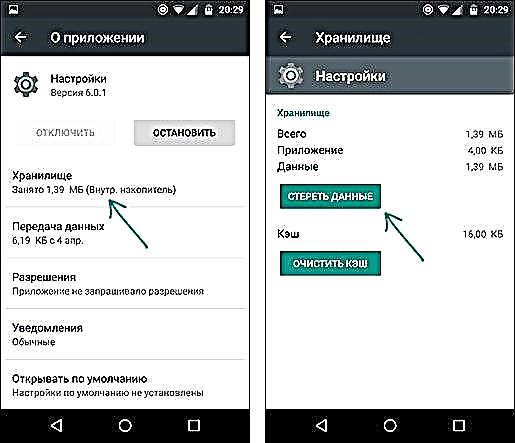
ਫੋਨਾਂ ਅਤੇ ਟੈਬਲੇਟਾਂ ਦੇ ਕੁਝ ਮਾਡਲਾਂ 'ਤੇ, ਸੈਟਿੰਗਾਂ ਐਪਲੀਕੇਸ਼ਨ ਲਈ "ਮਿਟਾਉਣ ਵਾਲਾ ਡੇਟਾ" ਆਈਟਮ ਉਪਲਬਧ ਨਹੀਂ ਹੈ. ਇਸ ਸਥਿਤੀ ਵਿੱਚ, ਮੀਨੂੰ ਤੋਂ ਡਿਵੈਲਪਰ ਮੋਡ ਨੂੰ ਹਟਾਉਣਾ ਸਿਰਫ ਫੋਨ ਦੇ ਫੈਕਟਰੀ ਸੈਟਿੰਗਾਂ ਤੇ ਡਾਟਾ ਨੂੰ ਨੁਕਸਾਨ ਦੇ ਨਾਲ ਸੈੱਟ ਕਰਨ ਨਾਲ ਹੀ ਸੰਭਵ ਹੋਵੇਗਾ.
ਜੇ ਤੁਸੀਂ ਇਸ ਵਿਕਲਪ ਬਾਰੇ ਫੈਸਲਾ ਲੈਂਦੇ ਹੋ, ਤਾਂ ਐਂਡਰਾਇਡ ਡਿਵਾਈਸ ਦੇ ਬਾਹਰ ਸਾਰੇ ਮਹੱਤਵਪੂਰਣ ਡੇਟਾ ਨੂੰ ਸੁਰੱਖਿਅਤ ਕਰੋ (ਜਾਂ ਇਸ ਨੂੰ ਗੂਗਲ ਨਾਲ ਸਿੰਕ੍ਰੋਨਾਈਜ਼ ਕਰੋ) ਅਤੇ ਫਿਰ "ਸੈਟਿੰਗਜ਼" ਤੇ ਜਾਓ - "ਰੀਸਟੋਰ ਕਰੋ, ਰੀਸੈਟ ਕਰੋ" - "ਸੈਟਿੰਗਾਂ ਰੀਸੈਟ ਕਰੋ", ਧਿਆਨ ਨਾਲ ਚੇਤਾਵਨੀ ਨੂੰ ਧਿਆਨ ਨਾਲ ਪੜ੍ਹੋ ਕਿ ਅਸਲ ਵਿਚ ਕੀ ਦਰਸਾਉਂਦਾ ਹੈ. ਇੱਕ ਰੀਸੈਟ ਅਤੇ ਫੈਕਟਰੀ ਸੈਟਿੰਗਾਂ ਦੀ ਬਹਾਲੀ ਦੀ ਸ਼ੁਰੂਆਤ ਦੀ ਪੁਸ਼ਟੀ ਕਰੋ, ਜੇ ਤੁਸੀਂ ਸਹਿਮਤ ਹੋ.

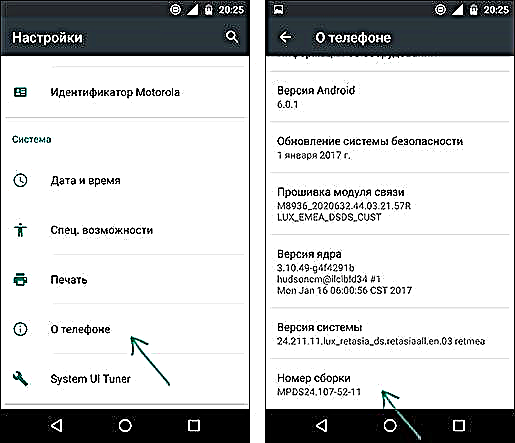
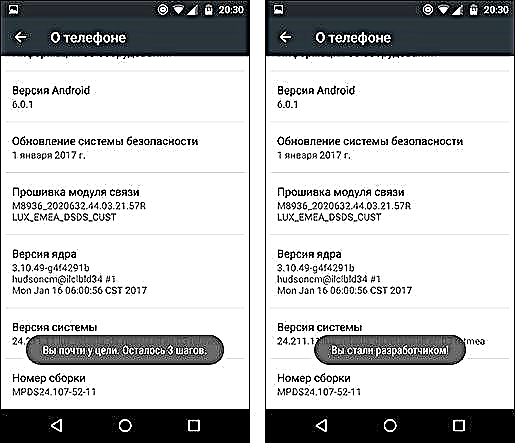
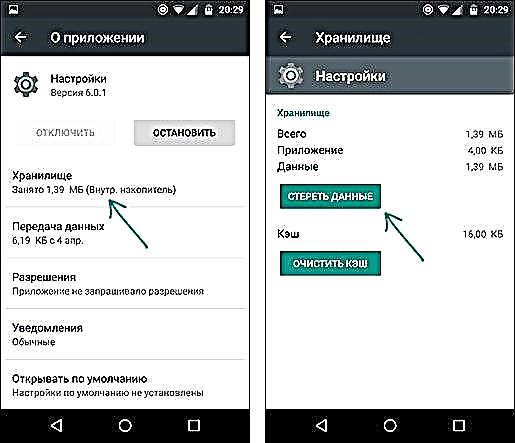





![ਨੈੱਟਵਰਕ ਉੱਤੇ ਪ੍ਰਿੰਟਰ ਨੂੰ ਕਿਵੇਂ ਜੋੜਨਾ ਹੈ. ਨੈਟਵਰਕ ਦੇ ਸਾਰੇ ਪੀਸੀ ਲਈ ਪ੍ਰਿੰਟਰ ਕਿਵੇਂ ਸਾਂਝਾ ਕਰਨਾ ਹੈ [ਵਿੰਡੋਜ਼ 7, 8 ਲਈ ਨਿਰਦੇਸ਼]](https://img.eifeg.com/img/pcpr-2019/9677/kak-podklyuchit-printer-po-seti-kak-rassharit-printer-dlya-vseh-pk-v-seti-[instrukciya-dlya-windows-7-8].gif)




